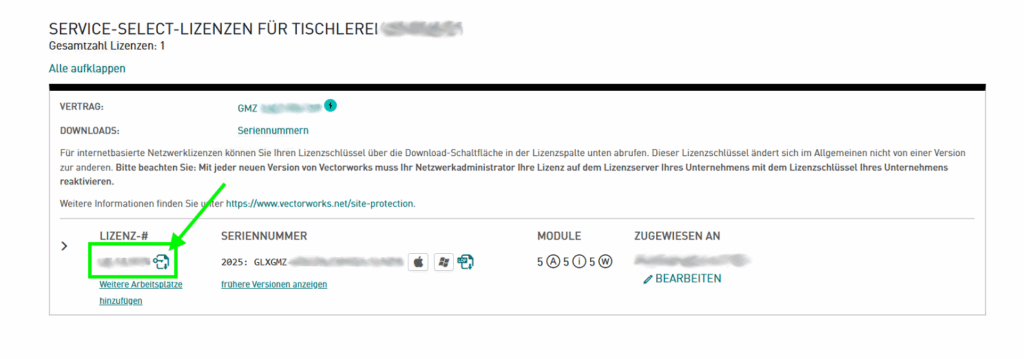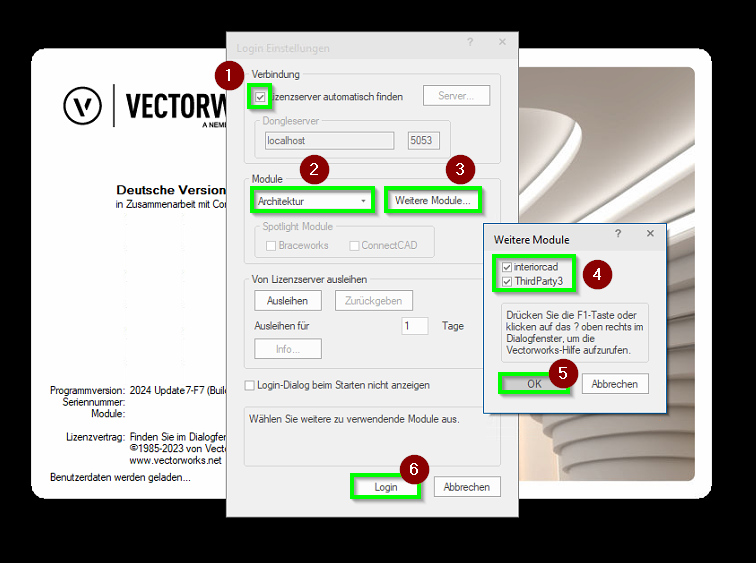1. Lizenz aktualisieren
Bevor du die neue Version installieren kannst, musst du die Lizenz am Lizenzmanager aktualisieren. Hierzu brauchst du Zugriff auf den Rechner, auf welchem der Lizenzmanager (Vectorworks Site Protection Manager) installiert ist. Um die Lizenz zu aktualisieren, mache einen Rechtsklick auf das kleine Vectorworks-Icon in der Windows-Taskleiste:
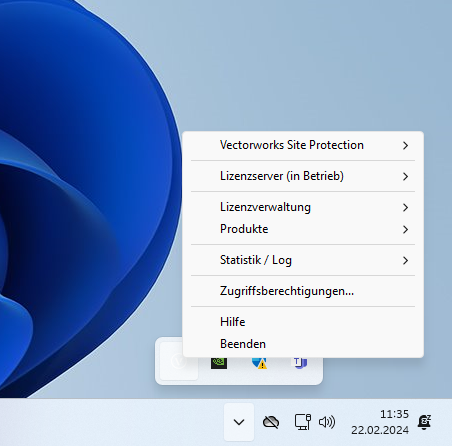
Im sich öffnenden Kontextmenü gehst du auf „Lizenzverwaltung“ und dort auf „Licence.lic“:
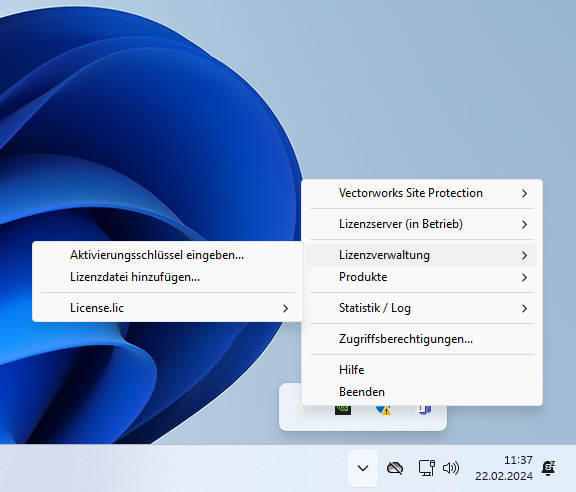
Dadurch öffnet sich ein Reiter zur Seite mit der Schaltfläche „Entfernen“:
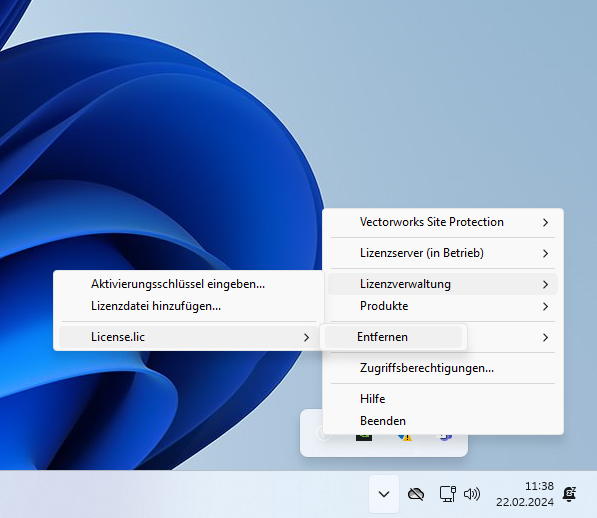
Klicke auf „Entfernen“, wodurch die bestehende Lizenzdatei vom Site Protection Manager entfernt wird. Dadurch erscheint ein Dialog, in welchem du gefragt wirst, ob die Lizenz tatsächlich vom Server entfernen möchtest. Bestätige diese Meldung mit „Ja“ und der Lizenzmanager wird gestoppt, was du an einem roten Punkt an dem kleinen weißen Vectorworks-Icon in der Taskleiste erkennen kannst:
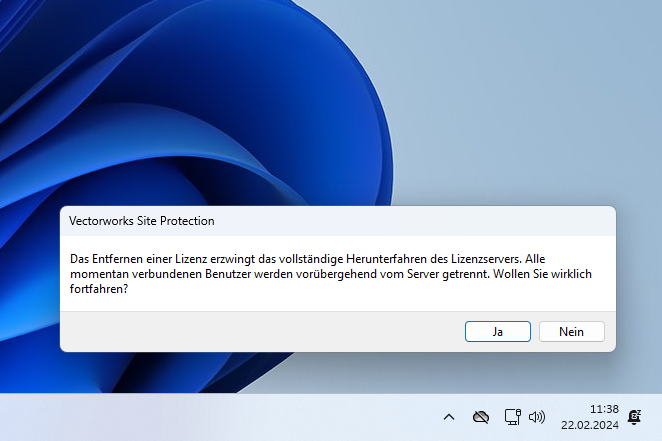
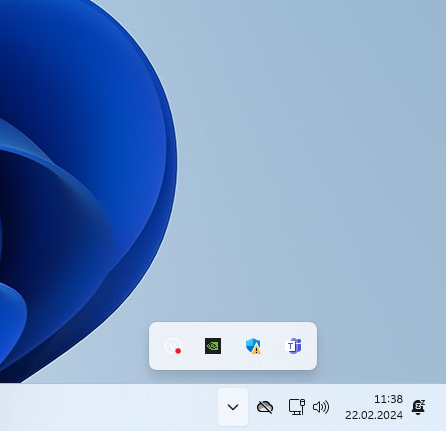
Anschließend musst du deinen G-Serie Aktivierungsschlüssel erneut eingeben, damit eine neue Lizenzdatei (Licence.lic) Server geladen wird, welche die Freischaltung für die neue Version beinhaltet. Hierzu machst du erneut einen Rechtsklick auf das kleine Vectorworks-Icon in der Taskleiste und wählst dort „Lizenzverwaltung -> Aktivierungsschlüssel eingeben“:
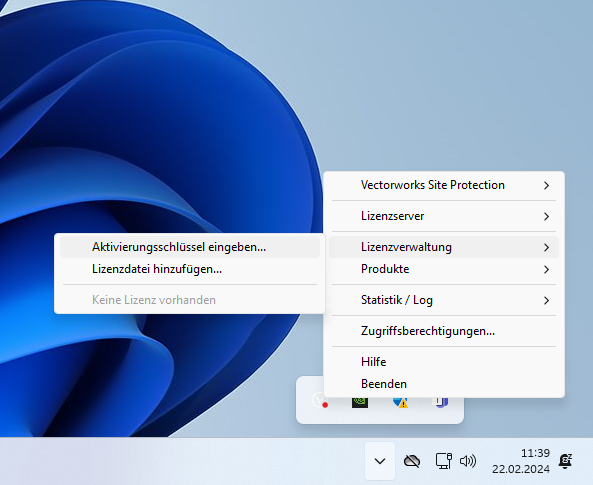
Gib anschließend im sich öffnenden Dialog deinen Aktivierungsschlüssel ein, welchen du bei der Bestellung deiner Netzwerklizenz erhalten hast:
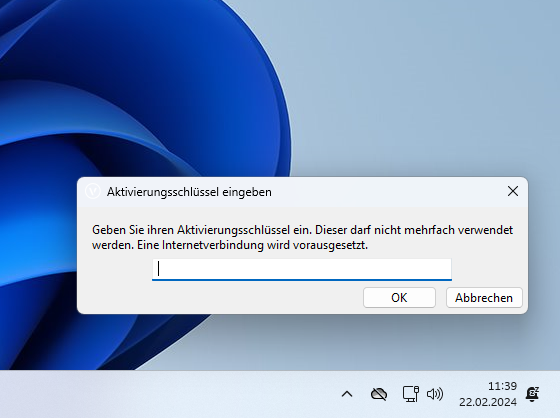
Falls du deinen Aktivierungsschlüssel verlegt haben solltest, findest du ihn jederzeit in deinem Kundenportal:
Klicke auf das kleine Icon mit dem Schlüssel und dem Pfeil nach unten, um eine Textdatei herunterzuladen, die deinen Aktivierungsschlüssel beinhaltet.
Wenn du deinen Aktivierungsschlüssel eingegeben hast, wird die neue Lizenzdatei geladen und der Vectorworks Site Protection Manager automatisch neu gestartet. Dass der Site Protection Manager neu gestartet wurde, erkennst du daran, dass der kleine Punkt am kleinen Vectorworks-Icon in der Taskleiste verschwunden ist. Dieser Vorgang kann durchaus 1 – 2 Minuten in Anspruch nehmen – also nur Geduld.
Sobald der Site Protection Manager neu gestartet wurde und der rote Punkt verschwunden ist, kannst du Installation der neuen Version auf den Arbeitsplatzrechnern vornehmen. Hierzu brauchst du die Seriennummer, welche du im Kundenportal im Bereich „Lizenzen“ findest.
2. Arbeitsplätze installieren und starten
Lade dir im Kundenportal das jeweils aktuelle Installationsprogramm herunter – z. B. „interiorcad 2025 powered by Vectorworks“ – und führe es aus. Wähle die Option „Vectorworks installieren“ und gib deine Seriennummer ein (sie muss mit einem „G“ beginnen). Folge anschließend den Anweisungen auf dem Bildschirm.
Nach der Installation des Lizenzmanagers kann interiorcad von jedem Computer im Netzwerk auf den Lizenzserver zugreifen. Beim ersten Start erscheint das Dialogfenster „Login-Einstellungen“. Hier kannst du wählen, ob der Lizenzserver automatisch erkannt werden soll oder ob du die IP-Adresse, den Rechnernamen und den Port manuell eingibst:
In den meisten Fällen ist es am sinnvollsten, den Haken bei „Lizenzserver automatisch finden“ zu setzen (1). Wenn du allerdings während der Installation des Lizenzmanangers aus irgendeinem Grund einen anderen Port für die Erreichbarkeit des Lizenzmanagers eingestellt hast, musst du an dieser Stelle den Haken herausnehmen und die Adresse sowie die entsprechende Portnummer manuell eintragen.
Wenn du interiorcad Master verwendest, wählst du unter „Module“ das Modul „Architektur“ aus (2). Zusätzlich musst du unter „Weitere Module“ (3) noch „interiorcad“ (4) auswählen. Wenn du auch 2WOP für die CNC-Fertigung lizenziert hast, setze den Haken für „ThirdParty3“ (4), damit auch dieses Modul freigeschaltet wird.
Anschließend kannst du mit „OK“ (5) bestätigen und interiorcad starten, indem du auf „Login“ (6) klickst.
Fertig! Viel Spaß mit der neuen Version! 🎉